スマホにはカメラの機能が搭載されています。
またスマホは毎日もちあるくので、写真をとる機会も多いでしょう。
しかし写真をとっても、撮影した写真がぼやけてしまう不具合がございます。
普段どおりに撮影しても、突然ぼやけてしまうのです。
この不具合に陥ってしまうと…
- 記念写真が満足に撮れない
- 子供の活躍を撮れない
- 食べ物を美味しそうに撮れない
- 景色をきれいに撮れない
この不具合のせいで、大切な思い出にキズがついてしまいます。
今回は撮影した写真がぼやける不具合に、効果的な対策をご紹介していきます。
よろしくお願いいたします。
カメラレンズの保護シートをはがす

カメラレンズに保護シートを貼っている場合があります。
その保護シートが撮影した写真を、ぼやけてしまう原因となっていると考えられます。
なので、カメラレンズの保護シートをはがしてみましょう。
カメラレンズを拭いてみる
カメラレンズ自体が、汚れていないか確認しよう。
汚れていた場合には、乾いた布・ティッシュでふいてみるとよいでしょう。
レンズ内部にゴミ 水滴の混入を確認
ごくまれにですが、カメラレンズの内側にゴミや水滴が混入していることがあります。
それについては対処法はございません。
すぐさま、「修理」や「交換」のサポートを受けることをおすすめします。
詳しくはこちらの記事をごらんください。
【android】たったの2.000円でスマホを交換できるサポートがある!!【au 】
【android】壊れたスマホを0円で修理できることがある!?【au 】
設定を変更してみよう
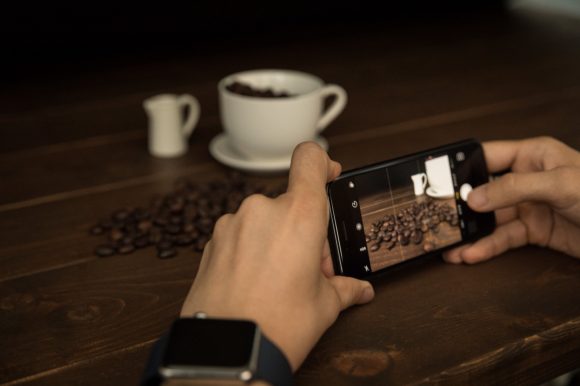
撮影した写真がぼやける不具合は、設定を変更するだけで解決することがあります。
では設定を確認していきましょう!
カメラアプリのキャッシュ削除をしてみよう
そもそも「キャッシュ」とはなにか?
「キャッシュ」というのは、一時利用のデータを意味します。次回再利用が必要となったとき、迅速にアプリやデータを呼び出すことが可能になります。
つまり次回利用時、すぐにアプリを立ち上げることができる機能です。
しかしこのキャッシュはスマホに保存されていくため、本体の容量を圧迫する原因ともなります。
それゆえに、カメラアプリが正常に機能せず、写真がぼやけてしまうことがあります。
なので、カメラアプリのキャッシュを削除するだけで、不具合がなおることもあるでしょう。

「設定」のアプリより「アプリ」をタップする。
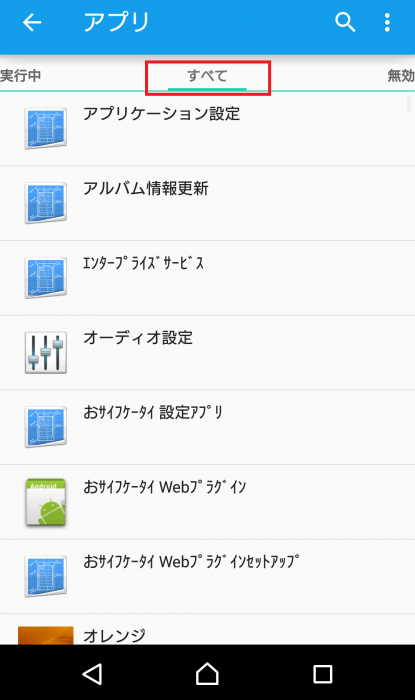
「すべて」の項目になっていると確認する。
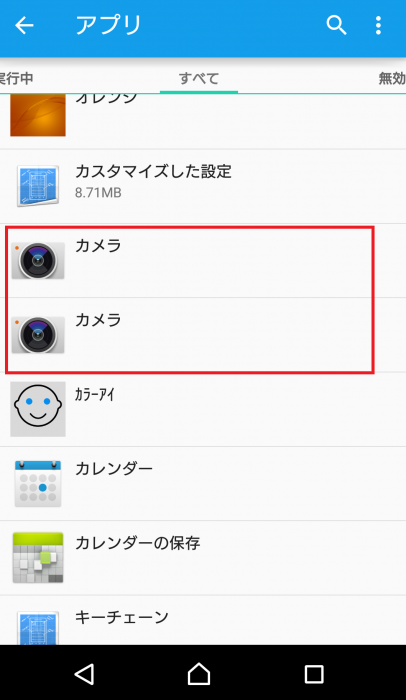
「カメラアプリ」をタップする。
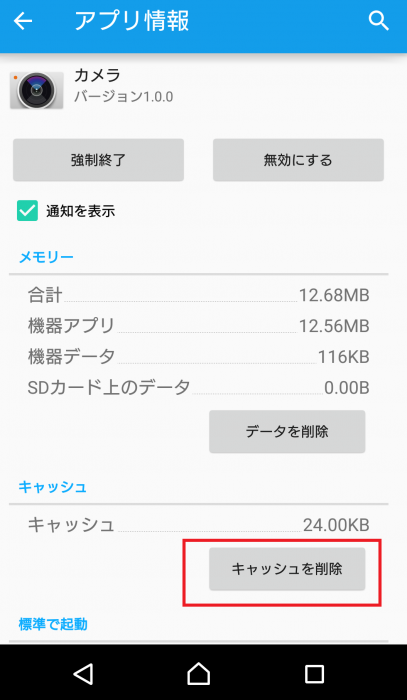
「キャッシュを削除」をタップする。
カメラアプリのデータ削除をしてみよう
キャッシュ削除と似たようなものですが、データ削除という方法もとても効果的な方法となります。
キャッシュの削除では消しきれなかったものを、データの削除により消すことができます。
例えば、あらかじめ設定していた内容を、初期の状態に戻すことができます。
データの削除はアプリの初期化に似たようなものなのです。

「設定」のアプリより「アプリ」項目をタップする。
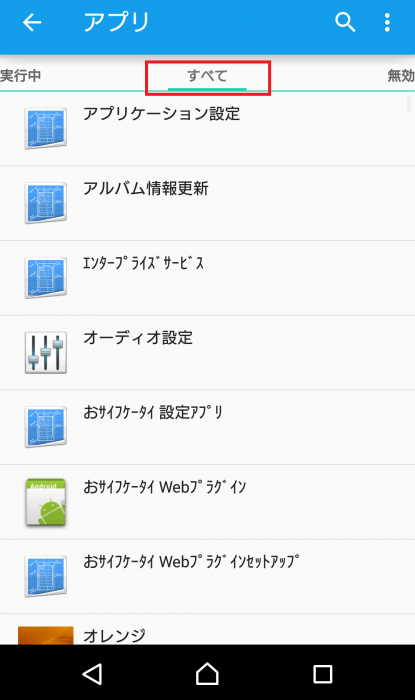
「すべて」の項目になっていると確認。
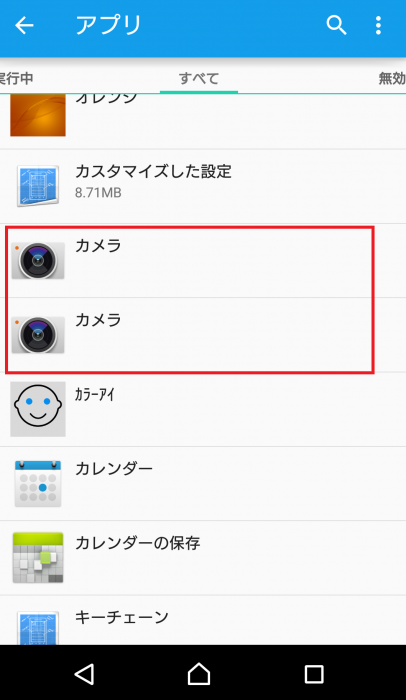
「カメラ」アプリをタップする。
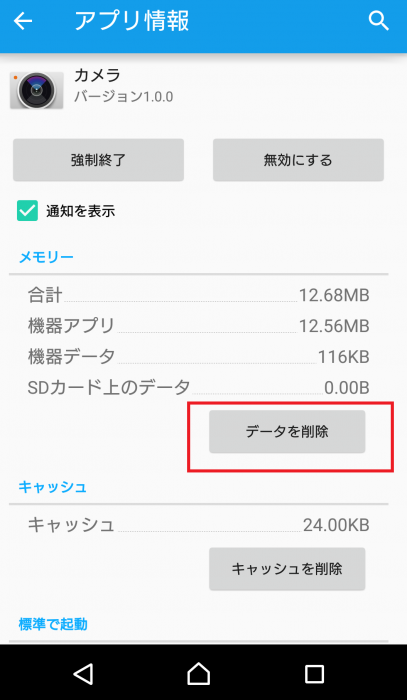
「データを削除」をタップする。
ストレージの空きを増やそう
写真や動画、音楽やアプリなどのデータを保存するスペースをストレージといいます。
ストレージ容量がたくさんあると、スマホ自体が正常に機能しないことあります。
カメラ機能不具合の原因となっている可能性もあります。
ストレージの空き容量増やすことで、不具合がなおることがあるのです。
では、現在の空き容量がどれくらいあるのか確認してみましょう。
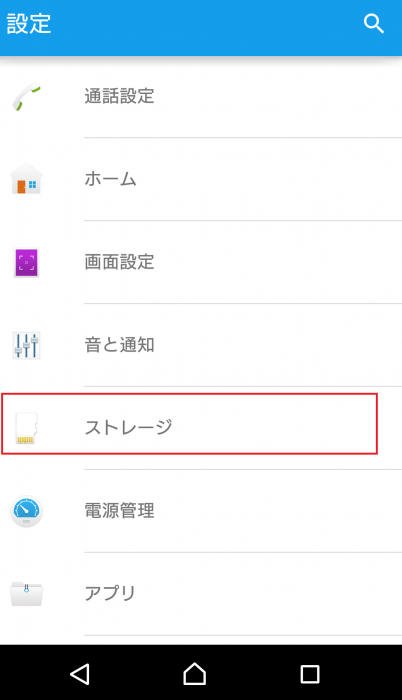
「設定」アプリより「ストレージ」をタップする。

「機器メモリー」の項目で「空き容量」を確認しよう。
「合計容量」から半分ほど容量が空いているのが理想です。
電池パックの取り外してみよう(強制再起動・強制終了)
電池パックの取り外しは、一時的な不具合にとても有効な手段となります。
しかし、近年のスマホは電池パックが取り外せない機種が多数あります。
その時は、強制終了という方法をおこないます。
強制的に電源を落とし、スマホをリフレッシュさせる効果があります。
電池脱着の代わりと認識していただいてかまいません。
充電器にさした状態で強制終了をおこなうとよりよいでしょう!
機種によって起動方法はさまざまです。
詳しくはこちらの記事をごらんください。
SIMカード、SDカードを抜き差しする

カードの抜き差しに意味があるのか?と思う方もいらっしゃるかもしれません。
意外とSDカード・SIMカードを入れなおすだけで治ることがあります。
カードの抜き差しをためしてみましょう!
主に確認すべきことは、水にぬれていないか、ほこり・ごみが混入していないかを確認します。
もしゴミがあれば、取り払ってみてください。
セーフモードを試してみる

セーフモードとは、一時的にアプリの起動を抑制する特殊な機能です。
これにより本体の不具合なのか、アプリやデータが悪さをしているのかを判断することができます。
また機種によって起動方法はさまざまです。
詳しくはこちらの記事をご覧ください。
ソフトウェアのアップデートする
ソフトウェアのアップデートをすると、システム原因の不具合を解消することができます。
早速、操作方法を確認していきましょう。
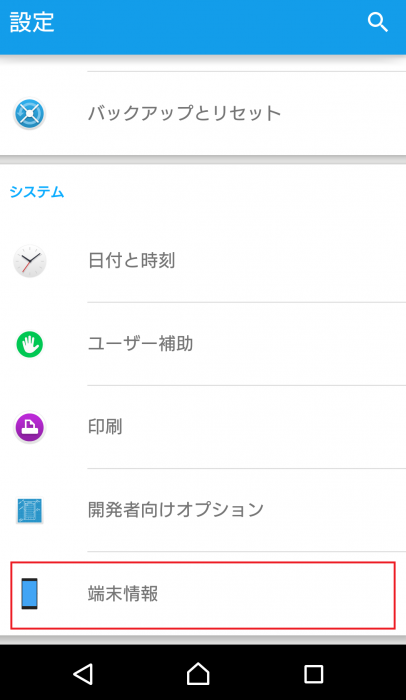
「設定」のアプリから「端末情報」をタップする。

「ソフトウェア更新」の項目をタップする。
あとは注意事項に従って、アップデートをします。
まとめ
まとめると以下の9項目となります。
- カメラレンズの保護シートをはがす
- カメラレンズをふく
- レンズ内部にゴミ 水滴の混入を確認
- カメラアプリのキャッシュ削除をしてみよう
- カメラアプリのデータ削除をしてみよう
- ストレージの空きを増やそう
- 強制終了をやってみる
- SIMカード、SDカードを抜き差しする
- セーフモードを試してみる
- ソフトウェアのアップデートする
これらの対処法を試しても、不具合が続く可能性はあります。
それはスマホ本体の部品が不具合の原因となっている場合です。
例えば、スマホを落とした直後に不具合が出始めたのであれば、落としたことが原因による不具合と判断されます。
その時には「修理」もしくは「交換」での対応となります。
詳しくはこちらの記事をご覧ください。
【android】たったの2.000円でスマホを交換できるサポートがある!!【au 】
【android】壊れたスマホを0円で修理できることがある!?【au 】
ありがとうございました。
※画像はすべてXperia Z3 SOL26 Android バージョン 5.0.2を利用しています。



コメント
大変わかりやすい説明に感謝します。カメラ機能の不具合が正常になりました。
会田 敏雄様コメントありがとうございます。
不具合が直って何よりです!
今後も当サイトをご覧下さい。